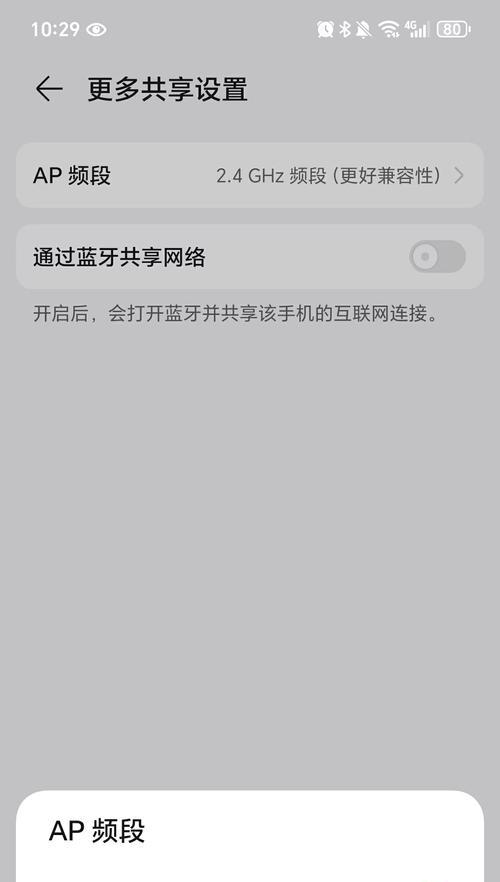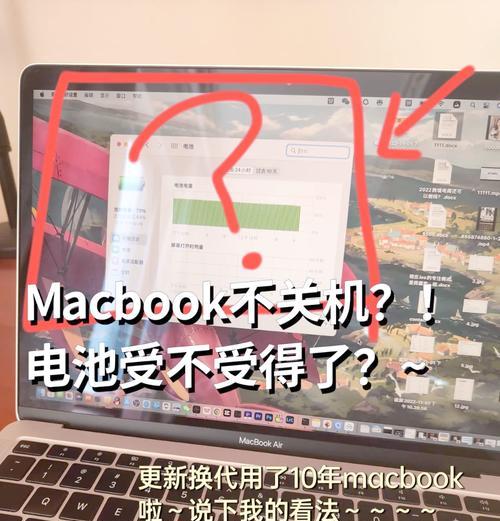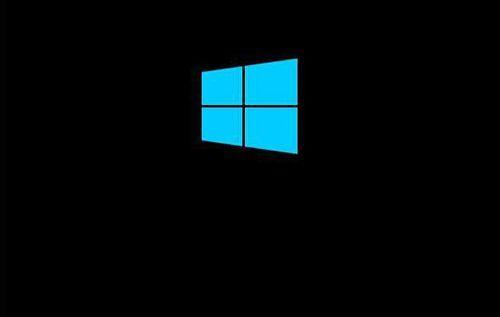随着科技的不断进步,Windows10已经成为许多人首选的操作系统。然而,许多用户对于如何安装Windows10系统却感到困惑。本文将以使用U盘来安装Windows10系统为主题,详细讲解每个步骤,让你轻松掌握这个技巧。
准备工作:选择合适的U盘和下载Windows10ISO镜像文件
在准备安装Windows10之前,你需要选择一款容量足够的U盘,并下载最新版本的Windows10ISO镜像文件。
格式化U盘:清空U盘并准备启动盘
在安装Windows10之前,我们需要先格式化U盘,确保其为空白状态,并且准备成为一个启动盘。
下载和安装Rufus软件:为U盘创建启动盘
Rufus是一个功能强大且易于使用的软件,可以帮助我们创建可启动的U盘。在本步骤中,我们将学习如何下载和安装Rufus软件。
打开Rufus软件并选择U盘和ISO文件
一旦我们安装了Rufus软件,我们需要打开它并选择正确的U盘和下载的Windows10ISO文件。
配置Rufus设置:选择分区方案和文件系统
在使用Rufus创建启动盘之前,我们需要对其进行一些必要的设置,如选择分区方案和文件系统。
开始制作启动盘:等待制作过程完成
一旦我们完成了所有的设置,我们就可以点击“开始”按钮,让Rufus开始制作Windows10启动盘了。这个过程可能需要一些时间,所以请耐心等待。
重启电脑:进入BIOS设置启动项
在使用U盘安装Windows10之前,我们需要重新启动电脑,并进入BIOS设置界面,将U盘设置为启动项。
选择启动设备:选择U盘作为启动设备
一旦我们进入了BIOS设置界面,我们需要找到“启动顺序”或“启动选项”这样的菜单,并将U盘设备移动到第一位,以确保它被首先启动。
保存并退出BIOS设置:重启电脑并进入Windows10安装界面
当我们完成了U盘设置为启动设备之后,我们需要保存更改并退出BIOS设置界面。电脑将会重启,并自动进入Windows10安装界面。
选择安装选项:根据需求选择合适的选项
在Windows10安装界面上,我们需要按照个人需求选择适当的安装选项,例如安装语言、键盘布局等。
点击“下一步”并接受许可协议
在进入Windows10安装向导之后,我们只需要简单地点击“下一步”按钮,并接受许可协议即可。
选择安装目标:确定Windows10的安装位置
在安装Windows10之前,我们需要选择一个合适的磁盘作为安装目标。请注意,此步骤将清除该磁盘上的所有数据,请提前备份重要文件。
等待安装完成:系统将自动完成剩余安装过程
一旦我们完成了所有的设置和选择,我们只需要耐心等待Windows10的安装过程完成即可。
设置个人化选项:登录账户和个性化设置
当Windows10安装完成后,我们将被要求设置登录账户和一些个性化选项,例如系统外观和隐私设置。
进入Windows10:享受全新操作系统的便利
恭喜!你已经成功使用U盘安装了Windows10系统。现在你可以开始享受这个功能强大且稳定的操作系统所带来的便利。
通过本文的详细教程,我们了解了如何使用U盘来安装Windows10系统。这个过程可能看起来有些复杂,但只要按照步骤进行,你一定能够成功完成安装。使用U盘安装Windows10不仅简单方便,而且可以快速获得一个稳定和高效的操作系统。希望本文对你有所帮助!